AppValley Pokémon Go: Alles, was Sie wissen wollen
Hier finden Sie alles, was Sie über AppValley Pokémon Go wissen sollten. Finde außerdem heraus, was die alternative App zu AppValley Pokémon Go ist.

Oct 16, 2025 • Archiviert an: Effektive Telefon-tipps • Bewährte Lösungen
Eine Möglichkeit, Pokémon Go zu spielen, besteht darin, sich keinen Zentimeter zu bewegen, und zwar mit Hilfe einer optimierten Version der App, die GPS-Spoofing ermöglicht. Es gab jedoch ein Problem mit dem Jailbreaking des iOS-Geräts, wenn Benutzer eine getweakte App verwendeten. Glücklicherweise ermöglichte das AppValley GPS-Spoofing und öffnete die Tore zu endlosen Möglichkeiten, in denen Nutzer geobasierte Spiele und Apps spielen können.
Wenn dich das reizt, erfährst du hier AppVally Pokémon Go: Alles, was Sie wissen wollen.
- Teil 1. Was ist AppValley? Ist AppValley sicher?
- Teil 2. Das beste AppValley-Alternativprogramm, das Sie 2022 verwenden können
- 1. Wie man sich rund um den Globus teleportieren kann
- 2. Wie simuliert man die Bewegung entlang der Strecke mit Hilfe der 2-Punkt-Ortung
- 3. Wie simuliert man die Bewegung entlang der Strecke mit Hilfe von Multi-Spot
- 4. Wie man den Joystick für eine flexible und reibungslose GPS-Steuerung verwendet
- 5. Exportieren und Importieren von GPX-Standorten
- 6. So fügen Sie Ihre Route als Favorit hinzu
- Teil 3. Häufig gestellte Fragen zu AppValley (FAQs)
Teil 1. Was ist AppValley? Ist AppValley sicher?
AppValley ist eine App eines Drittanbieters, die Nutzern 100%igen Zugang zu den meisten Apps und Spielen ermöglicht. Mit über 2 Millionen Downloads gehört sie zu den beliebtesten Apps für jailbroken und nicht-jailbroken Geräte.
Die App ist sowohl in einer kostenlosen als auch in einer Premium-Version erhältlich und hat somit ihre eigenen Vor- und Nachteile.
Was die Sicherheit anbelangt, so ist es absolut sicher herunterzuladen und zu benutzen, da die Entwickler ständig nach Problemen suchen und versuchen, diese sofort zu beheben. Ein weiterer Grund, warum Benutzer es für sicher halten, ist, dass es regelmäßig aktualisiert wird, wodurch Malware, Fehlfunktionen und Viren entfernt werden.
1. Wie kann man AppValley herunterladen?
Nachfolgend finden Sie eine detaillierte Anleitung zum Herunterladen von AppValley:
- Klicken Sie auf die Schaltfläche Download, um das AppValley-Konfigurationsprofil zu erwerben.
- Jetzt müssen Sie die Erlaubnis zum Herunterladen des Profils erteilen und dann im Pop-up-Fenster auf die Option Zulassen klicken.
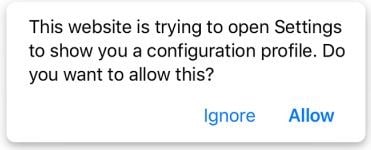
- Gehen Sie zu Einstellungen und öffnen Sie das heruntergeladene Profil.
- Klicken Sie auf das AppValley-Profil und klicken Sie auf Installieren.
- Geben Sie auf Aufforderung den Passcode ein.
- Jetzt können Sie die App verwenden.

- Wenn die App nicht funktioniert, können Sie einen alternativen App-Installer ausprobieren, den Sie auf der verlinkten Seite finden.
2. Wie benutzt man AppValley?
Sie fragen sich, wie Sie es von AppValley aus installieren können? Führen Sie dann die folgenden Schritte aus, um die gewünschte Anwendung herunterzuladen.
- Starten Sie die App nach dem Download auf Ihrem iPhone.
- Warten Sie, bis er ordnungsgemäß gestartet ist, und klicken Sie dann auf die gewünschte App-Kategorie.
- Hier haben Sie die Wahl: Blättern Sie durch die Liste der Apps oder suchen Sie direkt nach der gewünschten App.
- Sobald Sie Ihre App gefunden haben, klicken Sie auf die Schaltfläche "Holen", und der Download beginnt.
Teil 2. Das beste AppValley-Alternativprogramm, das Sie 2022 verwenden können

Obwohl viele Markt-Apps behaupten, die beste AppValley Pokémon Go-Alternative zu sein, rangiert Dr. Fone Virtual Location an der Spitze. Auf den ersten Blick unterscheidet sie sich nicht in der Funktionalität, aber ihre reibungslose, echte und natürliche Simulation des GPS-Standorts macht sie zu einer anspruchsvollen GPS-Spoofing-App.
Die Joysticks ermöglichen eine einfachere Navigation und schnelle Interaktion beim Spielen, und Pokémon Go ist nicht anders. Das Spielen mit einem Joystick macht die Navigation angenehm und ermöglicht eine gute Kontrolle über die Pokémon in der Simulation.
Die GPS-Spoofing-Erkennung kann Ihr Telefon des Jailbreakings bezichtigen und im schlimmsten Fall Ihr Konto sperren. Aber diese App bietet Ihnen eine niedrige Erkennungsrate, die Jailbreaking und das Sperren des Kontos verhindert. Warum? Denn die Entwickler sind ständig auf der Suche nach neuen Regelungen zur Erkennung von Spoofing und werfen sofort das neueste Update als Gegenmaßnahme heraus. Das bedeutet, dass Sie beim Spoofing mit Dr. Fone Virtual Location immer in sicheren Händen sind. Wenn Sie ein Mobiltelefon mit dem neuesten iOS- oder Android-Betriebssystem besitzen, können Sie sich entspannt zurücklehnen, denn die App ist mit den neuesten Versionen von iOS 15 und Android 12 kompatibel.
Abgesehen davon, dass man hier und da ein bisschen herumalbern kann, kann man auch Freunde aus der ganzen Welt finden und eine tolle Zeit haben. Die integrierte Funktion der App ermöglicht es Ihnen, sich zu verbinden, Ihren Standort zu ändern, ortsbezogene Freundschaften zu schließen oder sogar Ihre Liebsten zu treffen. Diese Funktion sorgt für jede Menge Spaß und Unterhaltung direkt in Ihrer Handfläche.
Aufregend, oder? Lassen Sie uns also näher darauf eingehen, wie man die Dr. Fone - Virtueller Standort app. Hier ist Ihr Leitfaden für die richtige Verwendung:
1. Wie man sich rund um den Globus teleportieren kann
- Laden Sie zunächst die Dr.Fone Virtual Location App herunter. Die App hat zwar eine veraltete Oberfläche, aber die Funktionalität ist einwandfrei. Sie werden bald die neueste Schnittstelle erhalten.
- Klicken Sie in den Optionen auf "Virtueller Standort", verbinden Sie Ihr Android oder iPhone mit Ihrem Computer und klicken Sie dann auf "Loslegen".
- Finden Sie Ihren aktuellen Standort auf der Karte mit Hilfe des Symbols "Zentrieren auf", das sich in der rechten Seitenleiste befindet. Wenn Sie einmal darauf klicken, gelangen Sie zu Ihrem aktuellen Standort auf der Karte.
- Klicke nun oben rechts auf "Teleport-Modus". Geben Sie den Ort ein, zu dem Sie sich teleportieren möchten, und klicken Sie auf das Symbol "Los". Lassen Sie uns für dieses Beispiel nach Rom gehen.
- Sie haben sich erfolgreich nach Rom teleportiert. Klicken Sie im Pop-up-Fenster auf "Hierher verschieben".
- Ihr Standort ist jetzt auf Rom festgelegt.
2. Wie simuliert man die Bewegung entlang der Strecke mit Hilfe der 2-Punkt-Ortung
- Gehen Sie in den "One-Stop-Modus".
- Wählen Sie den gewünschten Ort auf der Karte aus. Das Pop-up zeigt Ihnen an, wie weit es noch ist.
- Um die Geschwindigkeit auszuwählen, ziehen Sie den Schieberegler, um zu bestimmen, wie schnell Sie sich bewegen möchten. Wählen Sie zwischen Radfahren, Gehen und Autofahren. Nehmen wir zum Beispiel den Radsport.
- Geben Sie eine Zahl ein, um festzulegen, wie oft Sie zwischen den beiden Orten wechseln möchten. Klicken Sie nun auf "Hierher verschieben".
- Sie werden feststellen, dass sich Ihre Position bewegt.
3. Wie simuliert man die Bewegung entlang der Strecke mit Hilfe von Multi-Spot
- Wählen Sie in der oberen rechten Ecke den multispot-Modus.
- In der linken Seitenleiste sehen Sie, wie weit Sie reisen müssen, um dorthin zu gelangen. Stellen Sie nun die Fahrgeschwindigkeit ein, geben Sie an, wie oft Sie zwischen den Orten wechseln möchten, und klicken Sie auf "Start Moving".
4. Wie man den Joystick für eine flexible und reibungslose GPS-Steuerung verwendet
- Sie finden die Joystick-Funktion in der Teleport-Option in der oberen rechten Ecke.
- Sie befindet sich in der 5thin der oberen rechten Ecke.
5. Exportieren und Importieren von GPX-Standorten
- Klicken Sie auf die Schaltfläche Exportieren, um den Pfad als GPX-Datei zu speichern.
- Importieren Sie die freigegebene GPX-Datei in Ihren Dr. Fone Virtual Location.
- Laden Sie von einer anderen Website herunter. Klicken Sie nun auf die Schaltfläche "Öffnen".
- Warten Sie einige Zeit, damit der Import abgeschlossen werden kann. Danach können Sie die importierte Datei öffnen und verwenden
6. So fügen Sie Ihre Route als Favorit hinzu
- Klicken Sie auf dem Bildschirm Ihres virtuellen Standorts auf das Fünf-Sterne-Symbol neben der Route und fügen Sie sie zu Ihren Favoriten hinzu.
- Klicken Sie nach dem Hinzufügen auf das Fünf-Sterne-Symbol in der rechten Seitenleiste und suchen Sie die Route, die Sie verwenden möchten. Klicken Sie dann auf die Schaltfläche "Verschieben" und beginnen Sie erneut, Ihre bevorzugte Route abzulaufen.
Teil 3. Häufig gestellte Fragen zu AppValley (FAQs)
1. AppValley kann nicht heruntergeladen werden
Der Download-Fehler tritt normalerweise bei iPad und iPhone auf. Diese einfachen Schritte werden dieses Problem lösen.
- Löschen Sie den Cache auf Ihrem Gerät.
- Um Platz zu schaffen, löschen Sie unnötige Anwendungen.
- Versuchen Sie, Ihr Telefon neu zu starten.
- Überprüfen Sie Ihre Internetverbindung und laden Sie AppValley herunter.
- Sobald die Installation abgeschlossen ist, gehen Sie zu den Einstellungen und bestätigen Sie sie.
2. AppValley wird nicht installiert
Dieses Problem tritt auf, wenn der Server stark beansprucht wird. Um das Problem zu beheben, versuchen Sie, das Programm alle 2 bis 3 Stunden herunterzuladen, oder befolgen Sie diese Schritte, um das Problem sofort zu beheben.
- Wenn Sie mit diesem Problem konfrontiert sind, aktivieren Sie den Flugmodus auf Ihrem iPhone, iPad oder iPod.
- Gehen Sie zu Einstellungen und klicken Sie auf Safari.
- Wählen Sie "Website-Cache, Verlauf und Daten löschen"; klicken Sie auf "Fertig".
- Gehen Sie nun zurück zum Startbildschirm, deaktivieren Sie den Flugmodus und starten Sie Ihr Telefon neu.
- Schalten Sie dann das Internet ein und verbinden Sie "AppValley" erneut.
3. Authentifizierungsfehler in AppValley
Jailbreaking des iPhones oder Apple ist die einfachste Lösung, um diesen Fehler zu beheben, wenn Sie $ 100 für die Anmeldung bezahlen und das Apple-Entwickler-Konto-Zertifikat wählen. Sie können den Anmeldevorgang sofort abschließen.
4. Apps und Spiele sind nicht verfügbar: Kein Get-Button
- Wenn dieser Fehler zufällig auftritt, bedeutet dies eine Ablehnung durch Apple.
- Warten Sie 24 bis 48 Stunden, um den Fehler zu beheben, und versuchen Sie es erneut, wenn sich die Schaltfläche "Nicht verfügbar" in die Schaltfläche "Holen" verwandelt. Sie können sie dann erneut herunterladen, sobald Sie die App überprüft haben.
- Sie können auch einige Alternativen von AppValley finden, um die Anwendung auf iOS-Geräten zu verwenden.
5. AppValley Leerer/weißer Bildschirm oder ausgegrautes Symbol
Die Behebung dieses Fehlers ist sehr einfach. Befolgen Sie einfach diese einfachen Schritte.
- Öffnen Sie auf dem Startbildschirm das Symbol Einstellungen.
- Tippen Sie unter N Anwendungen auf dem Gerät auf safari.
- Klicken Sie auf die Option Website-Daten und Cache löschen.
- Starten Sie nun AppValley, und der weiße Bildschirm wird nicht mehr angezeigt.
6. AppValley Apps sind abgestürzt
Es gibt zwei Methoden zur Behebung von App-Absturzproblemen.
Methode1#
- Sicherung des iPhone.
- Stellen Sie Ihr iPhone wieder her.
- Dann sollten Ihre Anwendungen, Ihr Jailbreak und Ihre Spiele nicht mehr abstürzen.
Methode2#
Für diese Methode ist ein WIFI-Netzwerk erforderlich.
- Öffnen Sie das Symbol "Einstellungen" und wählen Sie WIFI.
- Gehen Sie nun zur Konfiguration der Proxy-Option.
- Klicken Sie nun auf Automatisch und geben Sie diese URL ein: http://ffapple.com,und klicken Sie auf die Option Speichern.
- Gehen Sie zurück zur Einstellungsseite und wählen Sie Safari.
- Tippen Sie auf Safari-Cache löschen und streichen Sie über Ihren WIFI-Schieberegler (ein- und ausschalten). Jetzt wird Ihre Anwendung wieder funktionieren.
Wenn dieses Problem nicht behoben ist, warten Sie auf ein neues Zertifikat.
Schlussfolgerung
Hier ist also die ausführliche Übersicht auf AppValley Pokémon Go: Was Sie wissen sollten. Wenn Sie jedoch nach einer Alternative suchen, sollten Sie sich nach Dr. Fone Virtueller Standort (iOS/Android) umsehen. Die App ist sehr einfach zu bedienen, teleportiert Sie mit einem Klick und ermöglicht es Ihnen, ortsabhängige Apps und Spiele zu nutzen, die Sie sonst nicht spielen könnten.
Kategorien
Empfohlene Artikel
Virtueller Standort
- 1. Virtueller Standort für iOS
- Gefälschte GPS-Taktiken auf Tinder
- Zuverlässiges Pokemon Go-Radar
- Pokemon Go Hack auf iOS herunterladen
- Eier in Pokemon Go zu Hause ausbrüten
- Methoden zum Fake-GPS auf dem iPhone
- 2. Virtueller Standort für Android
- Beste simulierte GPS-Apps
- Pokemon Go mit Joystick auf Android
- Falsea GPS auf WhatsApp auf dem Handy
- GPS auf Snapchat auf dem Handy ausblenden
- 3. Gaming-Tipps
- 4. Bewertungen über GPS-Spoofer
- 5. Parodie Pokemon Go
- Gefälschtes GPS für Pokemon Go
- Parodie Pokemon Go auf dem iPhone
- Die besten 7 Pokemon Go-Spoofer für iOS
- Android Pokemon Go Spoofing-Tricks
- Gefälschtes GPS auf Android Pokemon Go
- In Pokemon Go teleportieren
- Schlüpfen Sie in Pokemon-Eier, ohne sich zu bewegen
- Pokemon Go walking hack
- Benutze Joystick, um Pokemon Go zu spielen
- 6. Gerätestandort ändern
- Gefälschtes GPS auf dem iPhone
- Gefälschtes GPS auf Android
- Beste 10 Mock Location Apps
- Scheinort auf Android
- Mock GPS auf Samsung



















Julia Becker
staff Editor